作者:乔山办公网日期:
返回目录:excel表格制作
相信电脑初级入门的人都知道,复制/粘贴的快捷键是 Ctrl + C / V。为了方便操作,几乎所有需要复制粘贴的地方都会用到这两个键。
但是99%的人都不知道,在 Excel 中,还有一些复制粘贴的小技巧,可以有效提高工作效率。
今天生活君就为大家介绍四种复制粘贴的小技能,帮助大家解决一些 Excel 复制方面会遇到的问题。

快速对数值进行加减乘除基础运算
说到 Excel 中把数值放大几倍,很多人第一反应就是函数。其实用复制的方法也可以。
操作方法如下:
先在表格最后输入数值要放大的倍数。
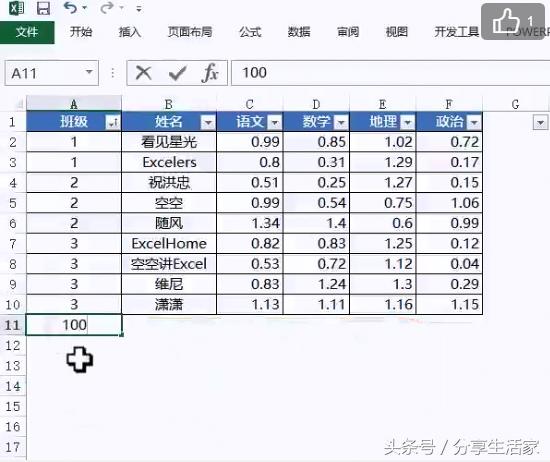
然后选中要放大的数据,右键选择“选择性粘贴”,为保证数值不变,在“粘贴”中选择“数值”,在“运算”中选择“乘”。
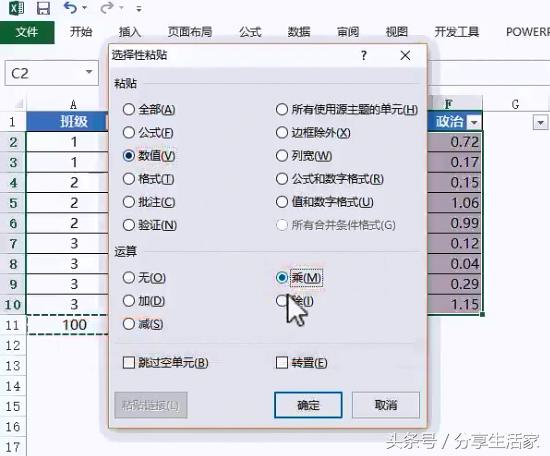
操作完成后,即可看到数值在原有基础上发生了变化,扩大了100倍。
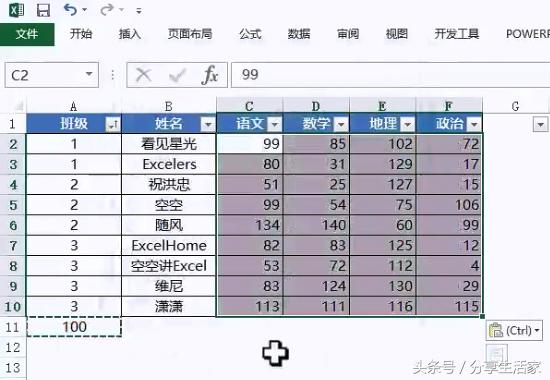
快速将公式结果变成数值
相信很多小伙伴都遇到过一个问题,表格是用函数做的,想把函数结果的数值复制到别的地方,但是发现复制出来的结果是一对乱码。
怎么才能把函数结果变成数值呢?复制粘贴就能解决这个问题。
全选表格并复制,右键在“粘贴”选项中选择“值”,函数结果就转化为数值啦~

将区域数据转化为图片
Excel 也能截图,想把一个区域数据转化成图片,只需要选中区域并复制,然后在“粘贴”选项中选择“图片”即可。

把两列单元格合并为一列
如果有两列单元格除去空格,恰好可以合并为一列单元格,那么就可以用下面的方法进行合并。
全选A列内容并复制。
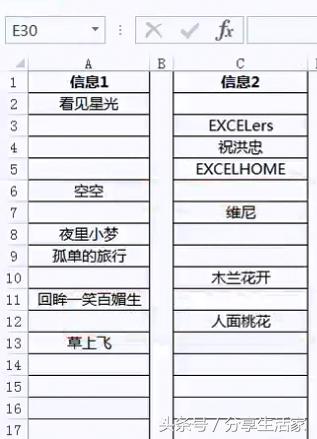
点选C列并选择“选择性粘贴”,选中“跳过空单元”即可看到合并结果。
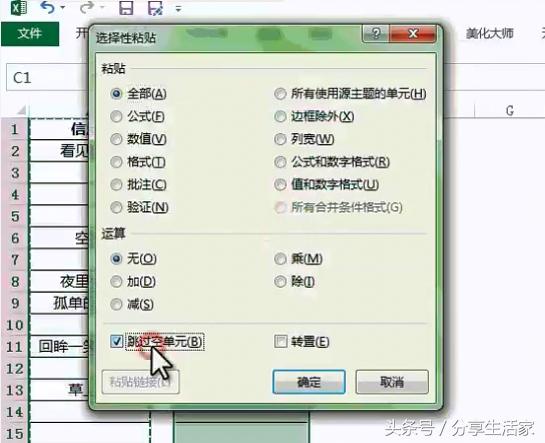
有没有被 Excel 强大的复制功能圈粉呢?

明天我们继续介绍 Excel 另外四种复制粘贴的小技巧,感兴趣的小伙伴请关注我们哦~
